사진 또는 이미지 편집 프로그램의 가장 대표적인 프로그램은 누가 뭐래도 포토샵입니다.
비슷한 기능을 하는 프로그램이 생각보다 많음에도 포토샵이 그 자리를 지키고 있는데에는 이유가 있겠습니다만, 어느정도 불편함을 감수한다면 포토샵을 대체하여 다른 프로그램을 사용하는 것도 가능합니다.
픽슬러(Pixlr), 포토피아(Photopea), 포토스케이프(PhotoScape), 포터(Fotor), 포토스 포스(Photos Pos),페인트닷넷(Paint.NET), 인픽시오(InPixio), 비펑키(BeFunky), 김프(GIMP) 등등등. 포토샵과 비슷한 것 같으면서 대체할 수 있을 것 같은 유사 프로그램이 많은데, 조금씩 다른 기능이나 사용법, 단축키, 조작감, UI 등에 적응하려면 시간이 걸리고, 잘 알려진 포토샵 만큼의 강좌나 튜토리얼 등의 자료가 제한적이며, 한글을 지원하지 않는 프로그램도 존재한다는 점 들이 단점으로 보일 수 있습니다.
이 중에 무료 온라인 포토샵으로 소문난 픽슬러(Pixlr)와 15년이나 명맥을 유지해온 국산 무료 프로그램 포토스케이프를 비교해봅니다.
인터페이스 모양

포토샵 2023입니다. 설정에 따라 인터페이스는 변형될 수 있습니다. 위 화면은 제가 가장 자주 사용하는 기능 위주로 정리한 UI이고, 툴바나 각 윈도우의 위치는 자유롭게 조절이 가능합니다. UI가 안보이게 꽉 찬 화면도 만들 수 있습니다. AI가 활용되는 자동기능과 디테일한 수동 기능들이 매우 많이 있습니다. 최대 장점 중 하나는 사용자가 많고 학습자료가 많다는 점입니다.
레드벨벳 슬기 친필 싸인 브로마이드가 증정되는 포토샵 이벤트가 있었습니다. 아무도 안알려줬는데 찾아냈습니다. 8월 31일까지네요.
레드벨벳 슬기의 포토샵 활용법 및 아이패드 이벤트 : https://www.adobe.com/kr/lead/creativecloud/photoshop/everyone-can.html

픽슬러는 E와 X 두 가지 버전이 있는데, E는 포토샵처럼 디테일한 사진 편집이 가능하고, X는 템플릿화 된 사진 보정 용도에 가깝습니다. 인스타그램에서 사진 올리기 전 밝기, 색상조절에 필터주는 과정과 유사하지만 좀 더 깊은 기능을 제공합니다. 브라우저에서 바로 사용할 수 있고, 설치버전은 윈도우와 안드로이드 버전을 지원합니다. 무료버전에서는 커다란 광고가 붙어 있습니다. 위에 삽입된 어도비 광고는 제가 합성한 것이 아니고... 실제 나오고 있는 장면입니다.

국산 프로그램 포토스케이프 X입니다. 픽슬러E는 인터페이스가 거의 포토샵에 닮아 있지만 포토스케이프는 형식이 조금 다릅니다. 편집 목적에 따라 화면이 분리되어 있고, 화면마다 사용가능한 모든 기능이 버튼으로 나와있습니다. 편집 기능을 실행하는데까지 버튼을 찾아들어가는 과정이 줄어들어 편집속도가 빠른편입니다.
기본 정보 비교
| 포토샵 | 픽슬러 | 포토스케이프 X | |
| 플랫폼 | 포토샵 : 윈도우, 맥OS 익스프레스 : 안드로이드, IOS |
웹 : 브라우저(모든 플랫폼) 설치형(웹앱) : 윈도우, 안드로이드 |
X 프로 : 윈도우 X : 윈도우, 맥OS |
| 버전 | 포토샵, 포토샵 익스프레스 | 픽슬러 X, 픽슬러 E | 포토스케이프 X, X 프로 |
| 용도 | 이미지편집, 보정 | 이미지 편집, 보정 | 이미지 편집, 보정 |
| 한글지원 | o | o | o |
| 가격 | 포토그래피 플랜 연간 할인 월 11,000원 |
플러스 연간 : 월 $0.75(약 1,000원) 플러스 월간 : 월 $1.99(약 2,600원) |
X 프로 : 50,400원(윈도우 10 이상) X 기능해제 : 55,000원 |
| 프리미엄 연간 : 월 $4.9(약 6,400원) 프리미엄 월간 : 월 $7.99(약 10,400원) |
|||
| 무료 | 포토샵 익스프레스 : 기능제한 | 모든 버전에 큰 배너 광고 | X : 기능 제한(부분 유료) 및 작은 배너광고 |
| 체험판 | 포토샵 7일 무료 | 프리미엄 30일 체험 | x |
포토샵 자세히 보기 : https://www.adobe.com/kr/products/photoshop.html
공식 포토샵 튜토리얼 : https://helpx.adobe.com/kr/photoshop/tutorials.html
사진 편집 프로그램의 용도
사진 편집할 때의 목적은 크게 두 가지로 나누어 볼 수 있습니다.
밝기, 색감, 크기, 구도 변경 위주의 보정과 사물 분리 및 재배치에 이르는 편집입니다.
이 두 가지 용도는 사진 편집 프로그램을 비교하기 위해 편의상 제가 임의로 구분한 것입니다.
보통 일반적으로는 사진의 피사체를 분리하여 다른 배경과 합성하는 정도의 편집기능을 필요로 하지는 않습니다. 간단히 사진의 밝기나 색감등을 조절하고 힙하게 필터를 적용하고, 비뚤어진 기울기를 바로잡거나 구도를 잡기위해 가장자리 일부를 잘라내는 정도의 기능을 주로 사용하는데, 이는 인스타그램에서 사진 올리기전에 하는 몇 가지 보정과정과 닮아 있습니다.
포토샵, 픽슬러, 포토스케이프X는 모두 보정과 편집 용도의 작업을 소화할 수 있지만 깊이가 다르고, 용도에 따라 최적화된 프로그램 버전을 따로 두기도 합니다.
| 용도 | 플랫폼 | |
| 포토샵 | 편집, 보정 | 윈도우, 맥OS |
| 포토샵 익스프레스 | 보정 | 안드로이드, IOS |
| 픽슬러 E | 편집, 보정 | 웹 브라우저(모든 플랫폼) |
| 픽슬러 X | 보정 | 웹 브라우저(모든 플랫폼) |
| 포토스케이프 X | 보정 | 윈도우, 맥OS |
가볍게 보정만 하려한다면 모바일에서 포토샵 익스프레스를 웹브라우저에서 픽슬러 X, PC에서 포토스케이프 X를 활용하는 것이 좋습니다.
좀더 디테일하게 사진을 편집하려면 포토샵이나 픽슬러 E를 활용하는 것이 좋고, 더 높은 성능을 필요로 하는 편집을 하는 데에는 단연 포토샵을 사용하는 것이 좋습니다. 포토샵과 상당히 닮아 있는 픽슬러 E지만 웹브라우저에서 구동되는 한계가 존재합니다.
지원 파일 비교
많이 쓰이는 사진 파일 포맷인 jpg나 png는 모든 프로그램에서 지원합니다. 대중적으로 짤방에 많이 사용되는 GIF파일은 프로그램마다 지원여부가 다르고, 가장 전문적으로 많이 사용되는 포토샵의 PSD파일을 편집하려면 포토샵이 필요합니다.

RAW 파일은 디지털 카메라에서 생성하여 JPG나 PNG파일로 변환되기 전의 순수한 색상 데이터로, 더 높은 수준의 사진 보정에 필요한 정보를 가지고 있는 파일입니다. 이 파일의 지원 여부는 프로그램마다 차이가 있습니다. 위 샘플을 보면 노출을 높였을 때 JPG파일과 RAW파일의 하늘 부분 색상이 어떻게 변했는지를 볼 수 있습니다. JPG는 하얗게 전부 날아가 버렸습니다.
| PSD | RAW | JPG, PNG | GIF 애니메이션 | 기타 | ||
| 포토샵 | o | o | o | o | o | 이미지파일 약 20여 종 동영상 파일 약 10여 종 오디오 파일 5종 |
| 픽슬러 | 제한적 레이어 |
x | o | x | x | PXD, WEBP, SVG |
| 포토스케이프 X | 단순 보기 | o | o | x | o | BMP, GIF, TIFF, WEBP |
픽슬러에서는 포토샵의 레이어가 살아있는 채로 PSD파일을 열 수 있습니다. 하지만 레이어 마스크나 레이어에 적용된 효과 등은 사용할 수 없습니다. 포토스케이프X에서도 PSD를 열 수 있지만 JPG파일을 여는것과 마찬가지로 레이어 없이 PSD의 특성이 사라진 이미지파일을 여는 것과 같습니다.
픽슬러에서 직접 RAW파일을 지원하지는 않지만, 해당 사이트에 있는 다른 프로그램 Batch editor에서 RAW파일을 다른 파일 형식으로 변환하여 사용할 수는 있습니다.
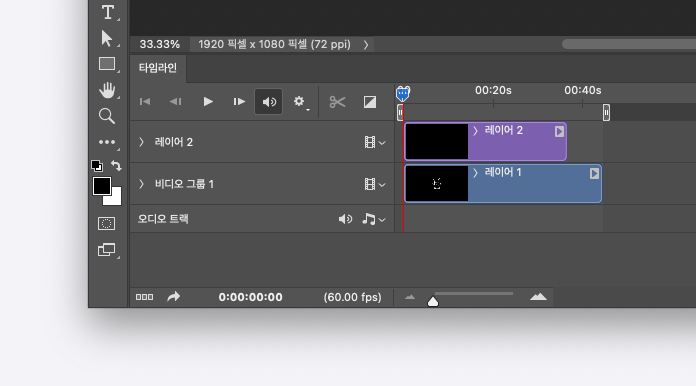
포토샵에서는 많이 사용되는 파일을 포함하고도 20여 종에 이르는 다양한 이미지 포맷을 지원합니다. 심지어 동영상 편집까지 되기 때문에 동영상 파일과 오디오 파일까지도 열 수 있습니다. PDF파일도 열 수 있지만 내용이 래스터화되므로 텍스트를 별도 수정하기는 어렵습니다.
자주 사용되는 기능 비교
이들 사진 편집 프로그램들이 할 수 있는 기능의 범위가 너무 넓어서 모두 다 표에 넣을 수는 없지만, 가장 빈번하게 사용되는 것들 위주로 요약해보았습니다. 포토샵과 픽슬러는 매우 유사한 편이라 용도가 비슷하지만 포토스케이프X는 가볍고 빠르게 사진을 보정하는 용도여서 일부 디테일한 편집은 어렵습니다.
| 포토샵 | 픽슬러 | 포토스케이프 X | |
| 사진 자르기 | o | o | o |
| 사진 크기 변경 | o | o | o |
| 배경 제거 | o | o | △디테일한 제거 어려움 |
| 사물 제거 | o | o | x 사물 제거후 배경남길 수 없음 |
| 사진 합성 | o | o | △ 사진 겹치는 수준 |
| 그리기 | o | o | o |
| 글씨넣기 | o | o | o |
| 색상 조정 | o | o | o |
| 노출 조정 | o | o | o |
| 레이어 | o | o | o |
| 픽셀 유동화 | o | o | o |
| 효과주기(필터) | o | o | o |
| 콜라쥬 템플릿 | △ 사용 난이도 있음 | o | o |
| 일괄 편집/변환 | o | x 일괄변환툴은 별도 지원 | o |
| 애니메이션 GIF | o | x | o |
| 동영상 편집 | o | x | x |
| AI 이미지 생성 | o | o | x |
| GPU 가속 | o | △ 알수없음 | o |
포토스케이프 X의 경우 여러 사진을 겹쳐서 합성하는 것은 과정이 조금 다릅니다. 겹쳐진 사진이 레이어로 구분되어 있어 각각 변형이 가능하고, 레이어별로 효과를 줄 수 있지만, 픽셀단위의 편집은 불가능하기 때문에 포토샵 또는 픽슬러와는 활용 범위가 다릅니다.
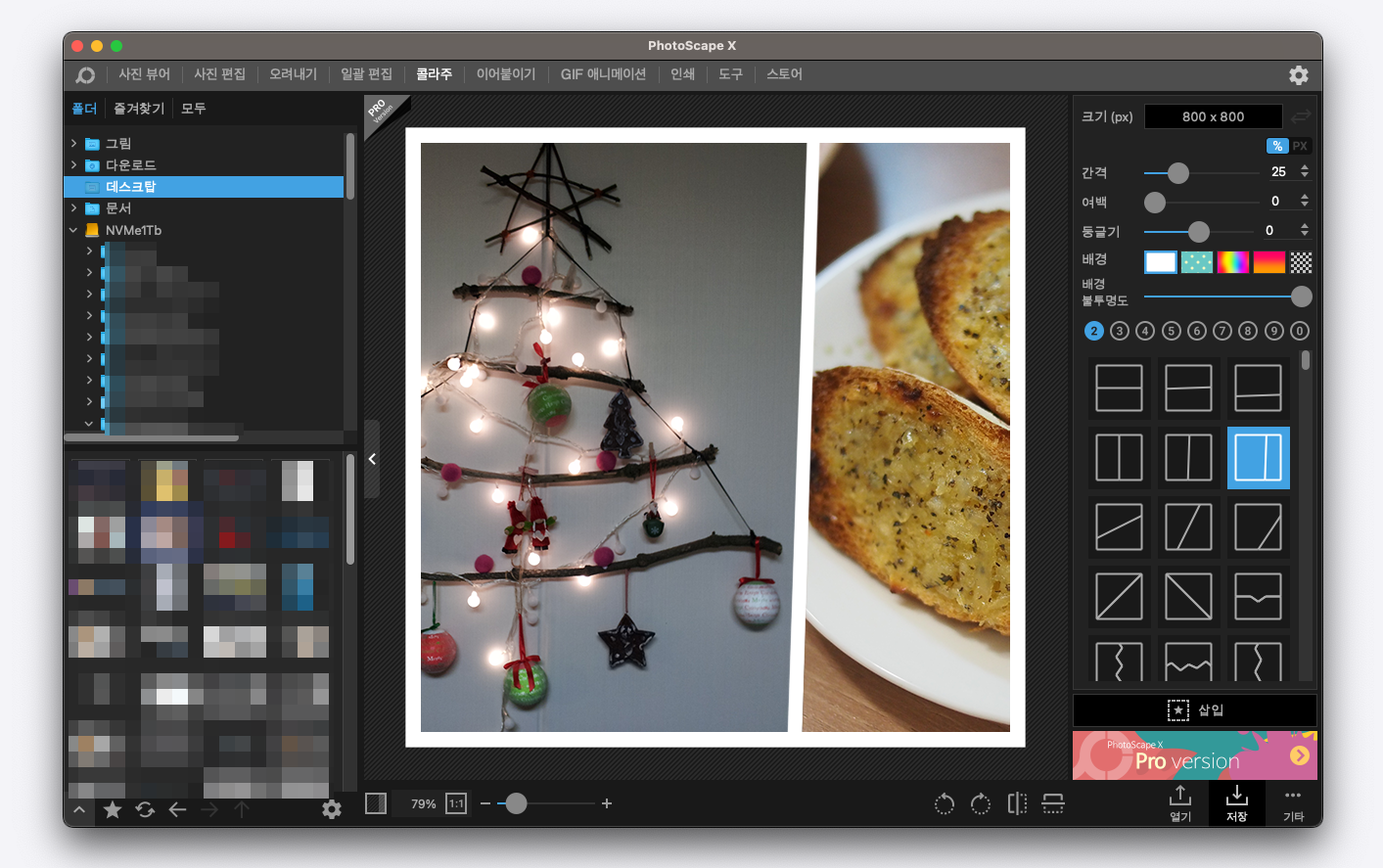
콜라쥬 기능은 포토스케이프나 픽슬러에서 템플릿화하여 제공하고 있는데, 사진 여러장을 분할하여 넣는 기능입니다. 포토스케이프에서는 이 기능이 매우 잘되어 있어서 프레임을 간격을 쉽게 조절할 수 있고, 프레임내의 사진 위치도 자유롭게 변경이 가능합니다.
각 프로그램의 특징 요약 비교
세 가지 프로그램의 특성이 조금씩 달라서 내가 사용하려는 용도가 무엇이냐에 따라 선택이 달라질 수 있습니다.
누구나 알다시피 사진, 이미지 편집 프로그램의 중심에는 포토샵이 있고, 모든 범위의 사진 보정 및 편집이 가능합니다. 하지만, 그정도의 기능이 필요없다면 단계를 낮추어 다른 프로그램을 선택할 수 도 있습니다.
| 포토샵 | 픽슬러 | 포토스케이프 | |
| 장점 | * 초보부터 전문가 수준까지 모든 범위의 사진 보정 및 편집 * 간단한 동영상 편집 * 빠른 업데이트와 안정성 지원 * 빠른 신기술 도입 * 어도비 제품군과 높은 호환성 |
* 초보부터 준 전문가 수준까지 상당한 범위의 사진 보정 및 편집 * 설치없이 브라우저에서 빠른실행 * 포토샵과 유사한 인터페이스 * 광고가 포함된 무료버전 |
* SNS활용에 적합 * 캐주얼한 사진 보정 및 빠른 필터 및 템플릿 적용 (콜라주, 스티커, 필름느낌 등) * 작은 설치 용량과 가벼운 실행 * 제한된 기능의 무료버전 |
| 단점 | * 큰 용량 * 콜라주 등의 캐주얼한 템플릿 활용 방법이 복잡함 |
* 브라우저 특성에 따라 사용 기록 유실 가능성 있음 * 큰 프로젝트에서 성능 저하 * 브라우저 인터페이스와 헷갈림 * 이메일 고객지원 |
* 제한된 편집 기능 * 복잡한 인터페이스 * 앱 내에서 기능이 분리되어 여러기능 함께 사용하기 불편 * 월 구독제 없음 * 이메일 고객지원 |
| 학습 정보 | 차고 넘침 | 적음 | 많음 |
| 인터페이스 | - | 포토샵과 유사 | 이미지 뷰어 프로그램들과 유사 |
| 언어 | 한글 지원 | 한글 지원(약간 불완전) | 한글 지원 |
| 플랫폼 특성 | 사용중인 브라우저의 인터넷 사용 데이터 삭제시 작업히스토리 등이 영향을 받음 | ||
| 일괄변환 | 많은 수의 이미지 파일에 일괄적으로 효과적용 및 파일 변환 |
많은 수의 이미지 파일에 일괄적으로 효과적용 |
|
| 호환성 | 프리미어, 일러스트레이터, 애프터이펙트, 인디자인 등 다양한 어도비의 전문가 프로그램과 호환 | ||
| AI | 생성형 채우기 및 다양의 자동화 기능 | 이미지 생성 | |
| 외부지원 | 다양한 외부 플러그인 | ||
| 가격 | 포토그래피 플랜 연간 할인 월 11,000원 |
무료 광고버전 최대 월 $7.99(약 10,400원) |
X pro : 50,400원 X버전 업그레이드 : 55,000원 |
| 부가 서비스 | 프리미어 러시 : 동영상 편집 어도비 폰트 : 상업적 이용 가능 클라우드 저장 공간 |
프로그램 선택의 순간
저는 오랜시간 포토샵을 사용해왔고, 가벼운 보정 수준을 넘어서는 작업을 해야하기 때문에 사실상 셋 중에 선택할 수 있는 사진 편집 프로그램이 포토샵 뿐입니다. 회사를 나온 순간부터 월 구독료가 부담되어 픽슬러를 잠시 사용한 적이 있었지만, 지금은 그냥 포토샵을 쓰고 있습니다.
픽슬러는 자동적으로 데이터를 저장합니다. 따라서 작업중에 브라우저가 새로고침 되거나 꺼지더라도 이어서 작업할 수 있습니다. 인터페이스가 포토샵과 매우 유사해서 그 방면의 적응기간은 상대적으로 짧은 편이지만, 브라우저안에서 구동되는 탓에 작업 파일이 커지면 성능이 영향을 받고, 프로그램 인터페이스가 브라우저 인터페이스 안에 있어서 가끔 잘 못 누른다거나, 브라우저를 초기화 하니 작업데이터가 소멸되는, 치명적으로 단축키 변경이 안되서 은근한 불편함을 감수해야 했습니다. 포토샵에 오랜세월 익숙해진 것도 이유중 하나겠지요.
게다가 구독료 부담으로 애프터이펙트나 프리미어를 사용하지 못하게 된 상황에 포토샵에서 동영상 편집이 가능했던 것이 결정타가 되어 그 이후로 쭈욱 지금까지 포토샵을 써오게 되었습니다. (참고로, 포토샵을 사용하면 딸려오는 프리미어 러시의 렌더링 속도가 포토샵보다 빠릅니다. 그리고 가끔 두 가지 앱 구독 할인이나 크리에이티브 클라우드 할인 이벤트를 할 때가 있습니다. 어도비의 여러 앱 사용을 계획하고 있다면 이벤트를 활용해보는 것도 좋습니다.)
픽슬러나 포토스케이프 모두 나름의 활용 목적에 훌륭히 부합하는 프로그램입니다. 별도의 설치없이 브라우저에서 바로 실행해서 상당한 수준의 사진 편집을 할 수 있다는 것은 대단한 메리트이고, 여러 단계를 거치지않고 한 번의 클릭으로 효과를 적용할 수 있는 포토스케이프 역시 대단한 장점을 가졌습니다.
하고자 하는 작업에 따라 필요한 프로그램이 달라질 수 있으니 모든 프로그램에서 제공하는 무료 사용방법을 이용하여 어떤 사진 편집 프로그램이 내게 맞는지 써보고 선택하는것이 현명한 선택이 되것 같습니다.
어도비 포토샵 : https://www.adobe.com/kr/products/photoshop.html
어도비 공식 포토샵 튜토리얼 : https://helpx.adobe.com/kr/photoshop/tutorials.html
레드벨벳 슬기의 아트웍 이벤트 : https://www.adobe.com/kr/lead/creativecloud/photoshop/everyone-can.html
* 어도비에서 원고료를 제공받으며 실제 사용한 경험을 바탕으로 작성된 글입니다.
'trend > 다양한 사용 팁, 소프트웨어' 카테고리의 다른 글
| 사진 합성 AI 프로그램으로 증명 사진 만들기 (0) | 2023.08.22 |
|---|---|
| 스팀 게임 베타테스트에 참여하는 방법 (0) | 2023.08.12 |
| 모두싸인 계약서 서명 요청받았을 때 사용 방법 (0) | 2023.08.03 |
| 다산 H660N(SK 브로드밴드 공유기) 관리자 접속 및 비밀번호 (0) | 2023.08.02 |
| 스팀 게임 환불 받는 방법과 환불 기준 (0) | 2023.07.22 |




댓글